Cómo encontrar correos electrónicos archivados en Gmail y devolverlos a la bandeja de entrada
¿Alguna vez te ha pasado que archivaste un correo importante en Gmail y ahora no puedes encontrarlo? En este artículo te mostraremos de manera sencilla cómo localizar esos correos electrónicos archivados y devolverlos a tu bandeja de entrada en pocos pasos.
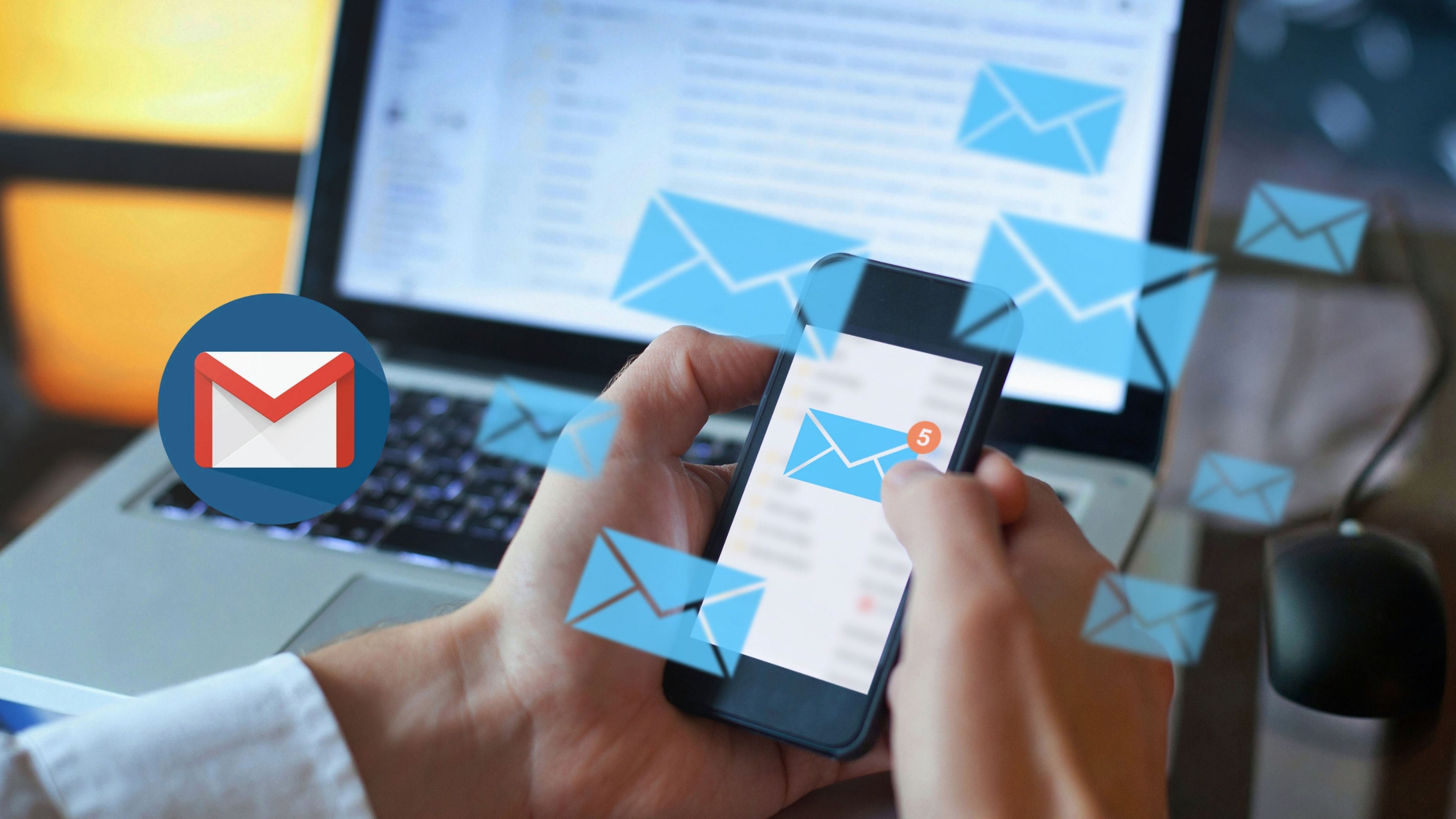
Gmail, el popular servicio de correo electrónico de Google, tiene muchas características útiles, como el envío de correos electrónicos hasta organización de tareas y eventos, aunque, hay algunas funciones que pueden llegar a ser más confusas.
Archivar correos electrónicos es una buena manera de mantener tu bandeja de entrada ordenada sin eliminar permanentemente los mensajes. Sin embargo, encontrar esos correos archivados cuando los necesitas puede ser un desafío si no sabes dónde buscar.
En este artículo, te guiaremos paso a paso para encontrar tus correos archivados y cómo devolverlos a la bandeja de entrada. Así que, sigue leyendo.
Cómo encontrar correos electrónicos archivados en Gmail
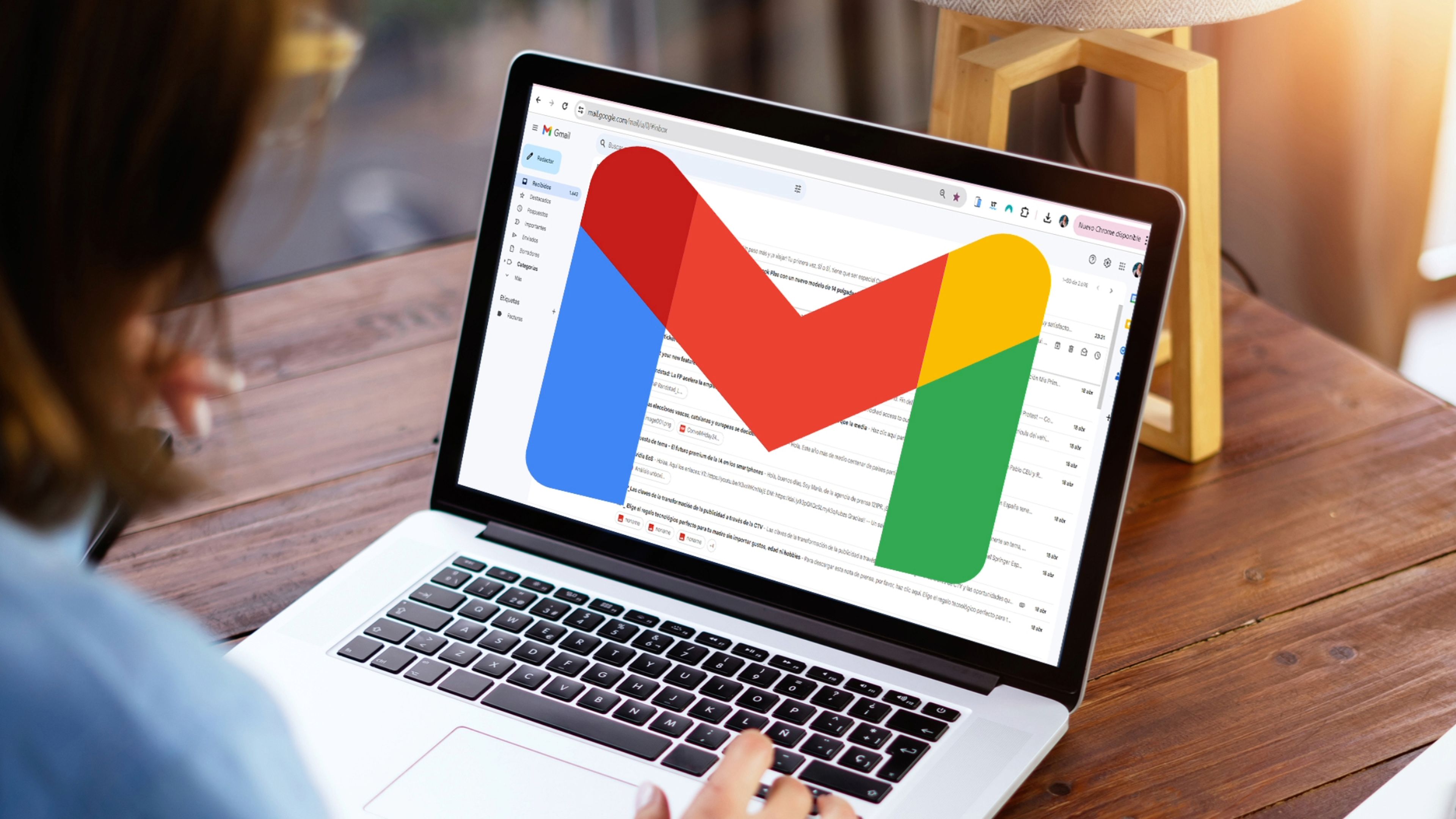
Getty Images/Computer Hoy
Archivar un correo electrónico en Gmail es como guardarlo en una caja fuerte. No se elimina, sino que se mueve fuera de la vista principal de tu bandeja de entrada, a una carpeta llamada Todos. Esto te ayuda a mantener tu bandeja de entrada limpia y enfocada en los correos más recientes y relevantes.
Para acceder a los correos electrónicos archivados, puedes buscar directamente en la carpeta Todos o usar la barra de búsqueda con palabras clave específicas.
Ahora, vamos a ver cómo puedes encontrar esos correos electrónicos archivados en Gmail:
- La barra de búsqueda de Gmail es tu mejor amigo cuando se trata de encontrar correos electrónicos archivados. Solo tienes que escribir las palabras clave relacionadas con el correo que estás buscando, como el nombre del remitente, palabras del asunto o contenido del correo. Y Gmail te mostrará todos los correos relacionados, incluidos los archivados.
- Otra manera de encontrar correos archivados es navegando directamente a la carpeta Todos. Aquí se almacenan todos los correos electrónicos, incluidos los archivados. Para hacerlo, ve al menú lateral izquierdo de Gmail y haz clic en Más, luego selecciona Todos. Aquí podrás ver una lista completa de tus correos electrónicos.
- Para una búsqueda más precisa, puedes utilizar los filtros de búsqueda avanzados de Gmail. Haz clic en la flecha hacia abajo en la barra de búsqueda para abrir los filtros, donde puedes especificar criterios como el remitente, el destinatario, el asunto, palabras clave y la fecha. Esto te ayudará a encontrar exactamente el correo que buscas.
En el caso de que quieras encontrar un correo electrónico en un móvil Android, también puedes acceder al contenido archivado con facilidad.
Funciona de manera muy parecida. Puedes utilizar la barra de búsqueda para encontrar el correo que necesitas.
- Abre la aplicación Gmail en su dispositivo, y en la parte superior de la pantalla, selecciona el botón Menú (aparecen tres líneas horizontales a la izquierda).
- Seleccione la opción Todos del menú que aparece.
- Y desde ahí puedes examinar tus correos electrónicos, incluidos los mensajes archivados.
Cómo devolver correos electrónicos archivados a la bandeja de entrada
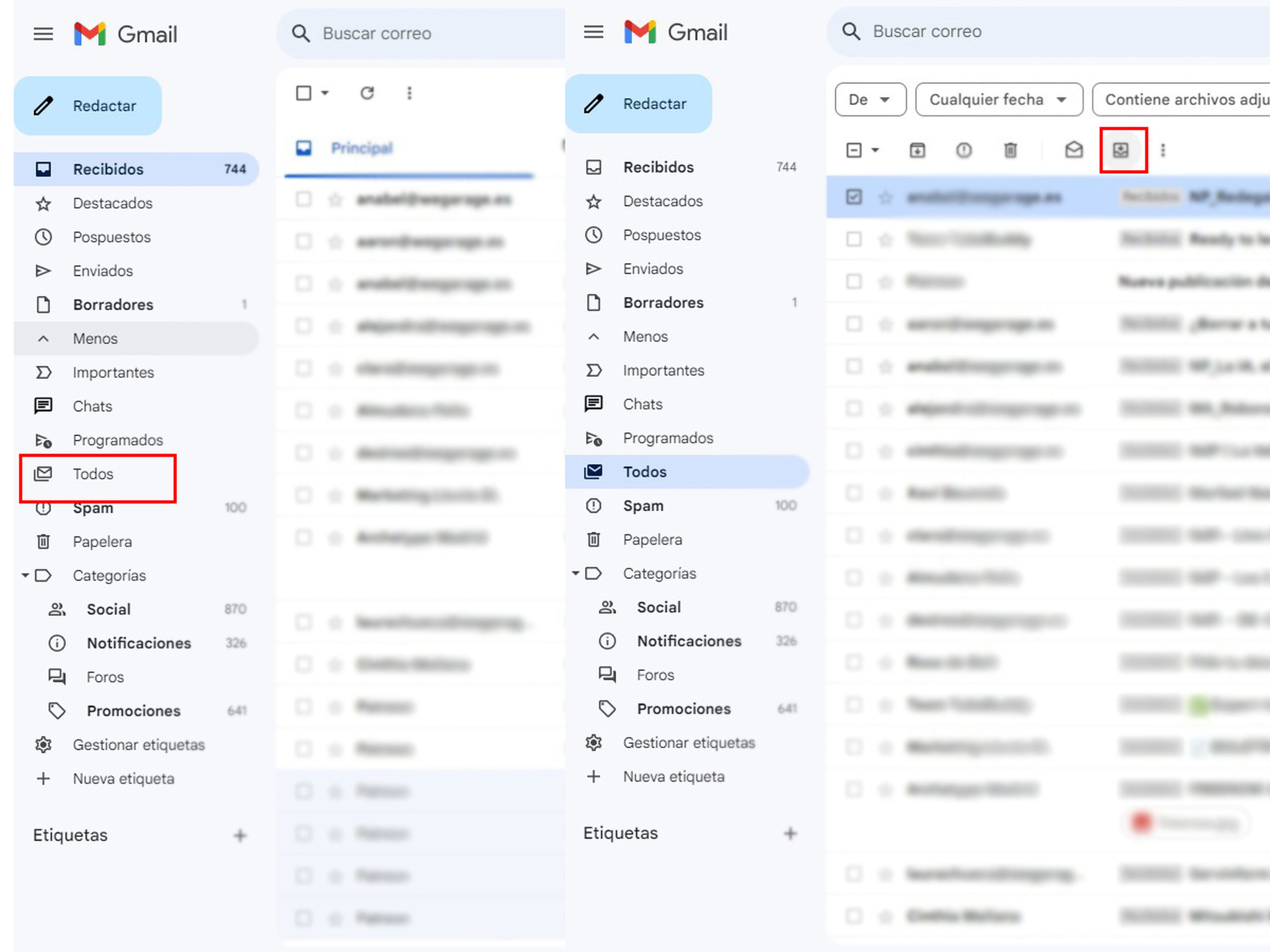
Computer Hoy
Una vez hayas encontrado el correo electrónico archivado que necesitas, el siguiente paso es devolverlo a tu bandeja de entrada.
Este proceso es sencillo y muy útil si quieres tener más a mano ese correo electrónico o que no se pierda en la carpeta de Todos, donde seguramente tengas muchos almacenados.
- Primero, selecciona el correo electrónico que deseas devolver a tu bandeja de entrada. Puedes hacerlo haciendo clic en la casilla de verificación junto al correo electrónico en la lista de correos.
- Con el correo electrónico seleccionado, haz clic en el ícono de Mover a recibidos, que aparece en la barra de herramientas superior de Gmail. Esto devolverá el correo a tu bandeja de entrada principal.
- Una vez que hayas movido el correo electrónico, recibirás una confirmación en la parte inferior de la pantalla que te indicará que el correo ha sido movido a la bandeja de entrada. Ahora, el correo electrónico estará disponible nuevamente en tu bandeja de entrada.
En el caso de que quieras realizar esta acción desde un móvil Android, mover los correos electrónicos archivados a la bandeja de entrada es sencillo, aunque algo diferente a si lo haces desde el ordenador.
Solo tienes que seguir estos pasos, y en unos segundos tendrás el correo electrónico que quieres en a tu bandeja de entrada:
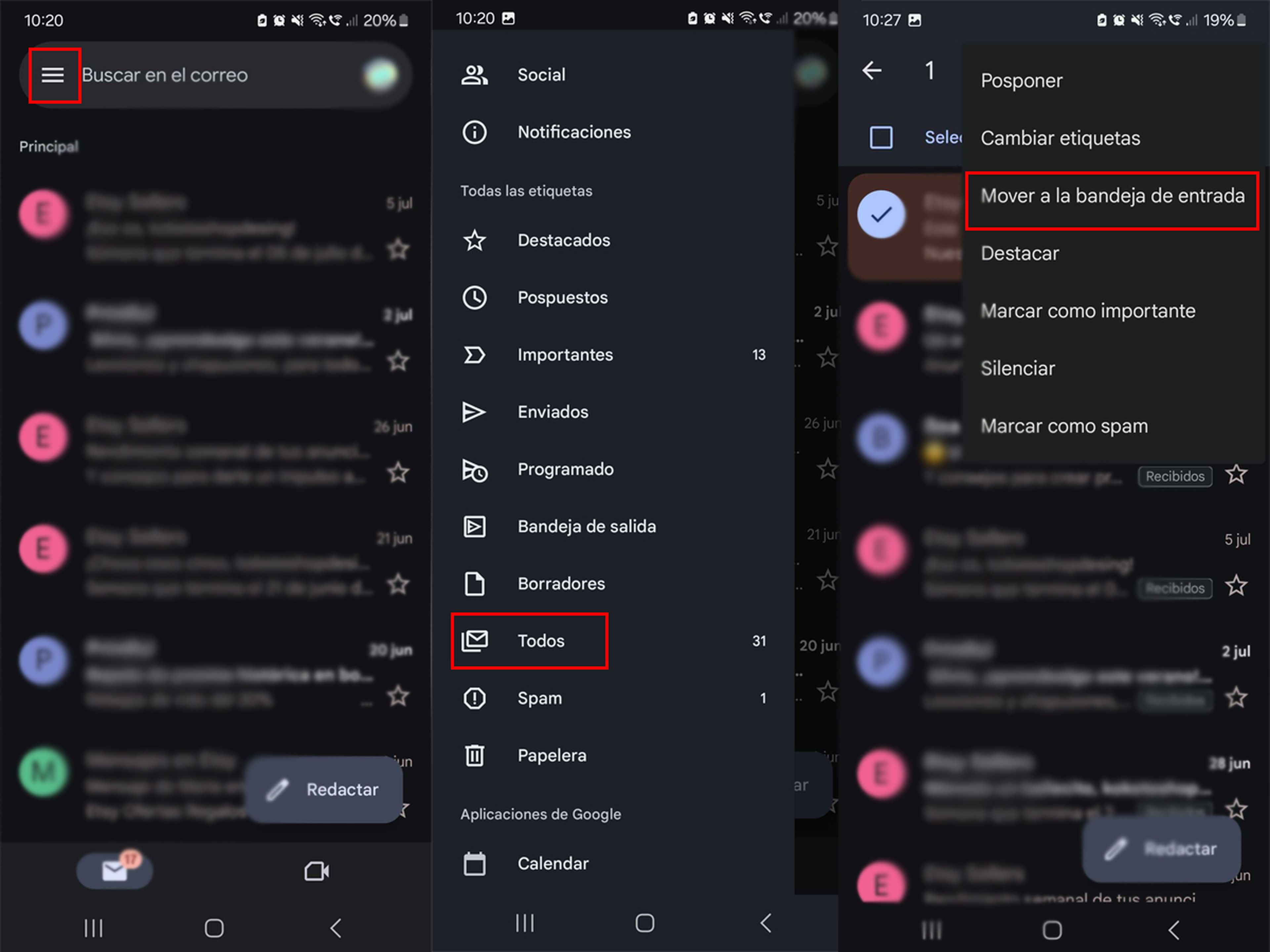
Computer Hoy
- Dentro de la aplicación Gmail en su dispositivo, localiza el correo electrónico que quieres mover y selecciónalo, pulsando encima de él durante unos segundos.
- Luego, selecciona el botón Más en la esquina superior derecha de la pantalla (mostrado como tres puntos verticales).
- Y por último, elige la opción Mover a la bandeja de entrada.
Si quieres devolver el correo a la carpeta Archivado, vuelve a abrirlo y selecciona el botón Archivar (que se muestra como un pequeño cuadro con una flecha hacia abajo).
Cómo archivar mensajes de Gmail en iPhones y otros dispositivos iOS
Si en vez de tener un dispositivo Android, tienes un móvil y ordenador de iOS, el proceso es un poco diferente.
Pero, si sigues estos sencillos pasos, podrás archivar todos los correos electrónicos que quieres en pocos segundos.
- Busca el correo electrónico en Todos dentro de Gmail.
- Luego, selecciona el ícono del perfil del remitente a la izquierda de la pantalla, y selecciona el ícono Más (indicado con tres puntos).
- Por último, pincha en la opción Mover a la bandeja de entrada o Mover y luego a Principal.
Consejos para gestionar correos electrónicos en Gmail
Hay varios consejos a tener en cuenta para gestionar mejor tus correos electrónicos. Como crear etiquetas para diferentes categorías de correos y configurar filtros para que los correos entrantes se etiqueten y organicen automáticamente según tus criterios.
También puede archivar correos que ya has leído y no necesitas tener a la vista, para reducir el desorden y mejorar tu productividad.
Todos estos consejos te ayudarán a mantener el control y asegurarte de que no pierdas correos importantes.
Conoce cómo trabajamos en ComputerHoy.
Etiquetas: Gmail
